Como baixar vídeos do TikTok no PC e no celular
TikTok é um tesouro de vídeos pequenos. E você pode até ter compartilhado alguns vídeos do TikTok com amigos. Mas e se você quiser baixar os vídeos do TikTok para assistir mais tarde?
Neste artigo, mostraremos como baixar vídeos do TikTok no desktop e no celular, o que é muito mais fácil do que você imagina.
Por que você deve baixar vídeos do TikTok
Existem vários motivos pelos quais você pode querer baixar um vídeo do TikTok.
TikTok vem com um fluxo infinito de entretenimento único e fresco. Como os aplicativos não têm um modo offline nativo, você pode baixar os clipes que quiser para assisti-los mais tarde, quando estiver sem conexão com a internet.
Além disso, você pode simplesmente preferir compartilhar vídeos em vez de links em aplicativos de mensagens. O TikTok não trata apenas de dublagem ou de vídeos bobos. Abriga uma grande variedade de vídeos, como tutoriais de culinária. Portanto, você pode empregar a funcionalidade de download para, por exemplo, salvar uma receita de comida que deseja experimentar em algum momento.
Como discutiremos posteriormente neste artigo, o TikTok permite que você baixe diretamente os vídeos de outras pessoas. No entanto, independentemente das políticas da TikTok, você deve estar atento à privacidade das pessoas e não usar indevidamente esses métodos para fins ilícitos.
Como baixar vídeos do TikTok no Android e iOS
TikTok oferece um botão de download integrado em seus aplicativos Android e iOS. Isso salva instantaneamente o vídeo que você está assistindo no armazenamento local do seu telefone.
Para baixar um vídeo TikTok, primeiro você precisa iniciar seu aplicativo. Faça login se ainda não o fez. A opção de download só funcionará enquanto você estiver conectado.
Em seguida, navegue até o vídeo que deseja salvar e toque nele para pausá-lo. No lado direito do vídeo, você verá vários botões de ação rápida, incluindo curtidas , comentários e compartilhamentos . O recurso que você está procurando está no botão Compartilhar . Selecione-o e toque em Salvar vídeo .
O aplicativo começará a baixar o vídeo e abrirá um carrossel de links de compartilhamento social para encaminhar o arquivo imediatamente. Como o vídeo é salvo na galeria do seu telefone, você não precisa compartilhá-lo imediatamente se não quiser. Você pode simplesmente voltar para descartar os ícones sociais e acessar o vídeo do rolo da câmera.
É importante ter em mente que, quando você compartilha um vídeo do TikTok, o aplicativo o envia automaticamente como um vídeo em vez de um link. Portanto, você não precisa clicar manualmente no botão Salvar como vídeo quando deseja apenas encaminhá-lo para um aplicativo social ou de mensagens.
Como baixar um vídeo TikTok como GIF
Você também tem a opção de baixar um vídeo TikTok como GIF. A opção Compartilhar como GIF está presente na extremidade direita da mesma linha de Salvar vídeo . Quando você toca nele, o TikTok também permite cortar o clipe de acordo com sua preferência. Clique em Gerar para salvar o GIF resultante em seu telefone.
Observe que os usuários do TikTok podem tornar seus vídeos privados. Nesse caso, o botão Salvar vídeo não estará disponível para os visualizadores. Como alternativa, você pode gravar a tela do seu telefone durante a reprodução.
No iOS, os usuários podem utilizar a opção de gravação de tela nativa. Para adicioná-lo ao centro de controle, vá para Configurações> Centro de controle> Personalizar controles e, em Mais controles , toque no botão de adição verde ao lado de Gravação de tela . Puxe o centro de controle, toque no botão de gravação de tela e pronto.
O método de gravação de tela é basicamente o mesmo em todos os dispositivos Android. Basta puxar para baixo o painel de notificação deslizando para baixo na tela do telefone e, em seguida, deslizar para baixo novamente para expandir suas configurações rápidas. A partir daqui, toque em Screen Recorder .
Se você não tem uma opção de gravação de tela nativa em seu telefone Android, vá para a Play Store e use um dos muitos aplicativos de gravação de tela de terceiros para Android .
Como baixar vídeos do TikTok no PC
Ao contrário de seus aplicativos móveis, a opção de download do TikTok não está disponível para PC ou Mac. Portanto, você terá que usar um serviço de terceiros para baixar os vídeos do TikTok para o seu computador.
Como baixar vídeos do TikTok no PC usando SSSTikTok
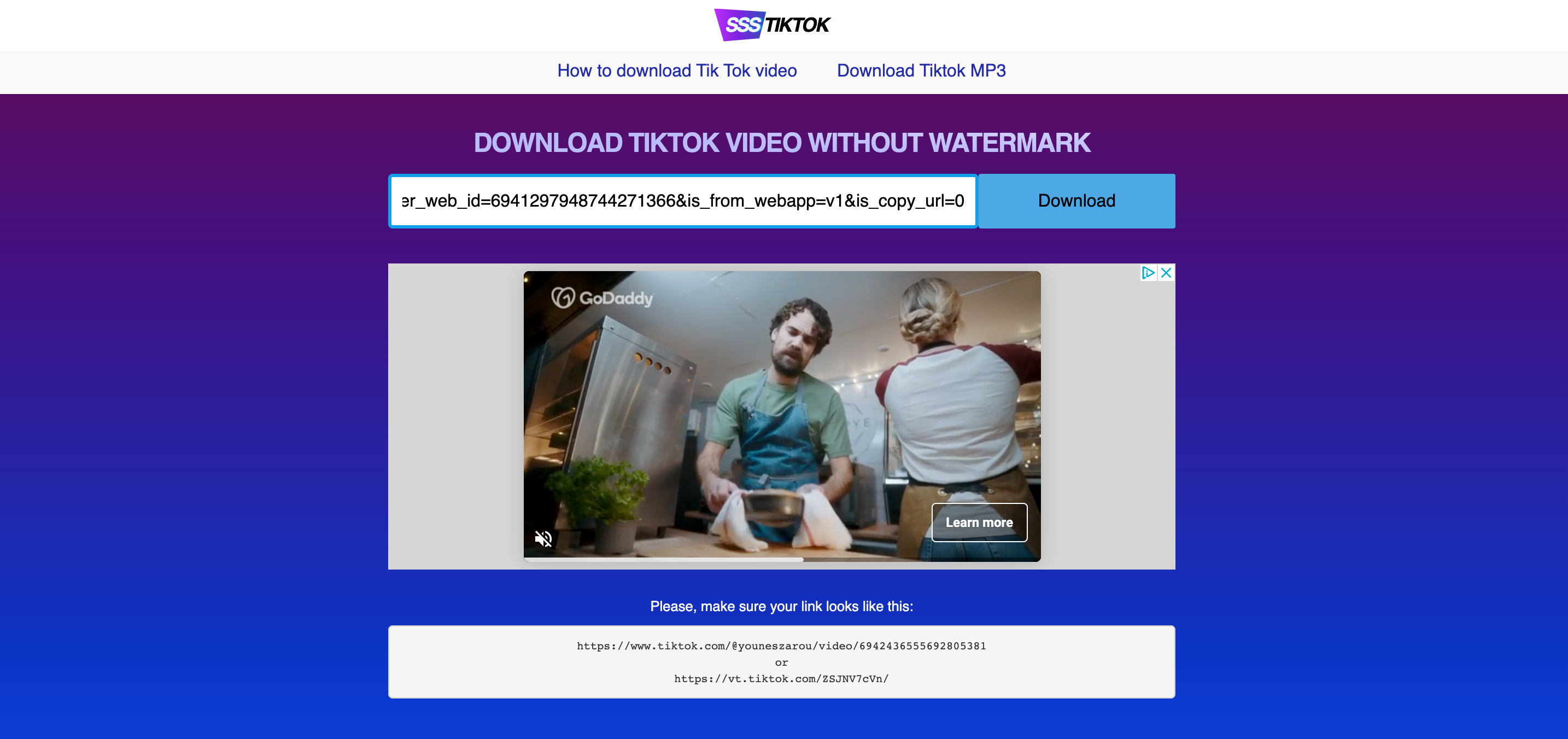
Existem alguns sites de download do TikTok para escolher, um dos quais é o SSSTikTok.
Para baixar um vídeo do TikTok para o seu Mac ou PC usando SSSTikTok, vá para a página da Web do SSSTikTok e também abra o TikTok em uma janela separada.
Em seguida, pegue o link do vídeo TikTok tocando no botão Compartilhar e selecionando Copiar link .
Assim que tiver o link, vá para SSSTikTok e cole o URL na caixa; em seguida, clique em Download . Você pode baixá-lo como um arquivo de vídeo ou áudio MP3. O vídeo será armazenado na pasta Downloads do seu computador.
Como baixar vídeos do TikTok com uma extensão de navegador
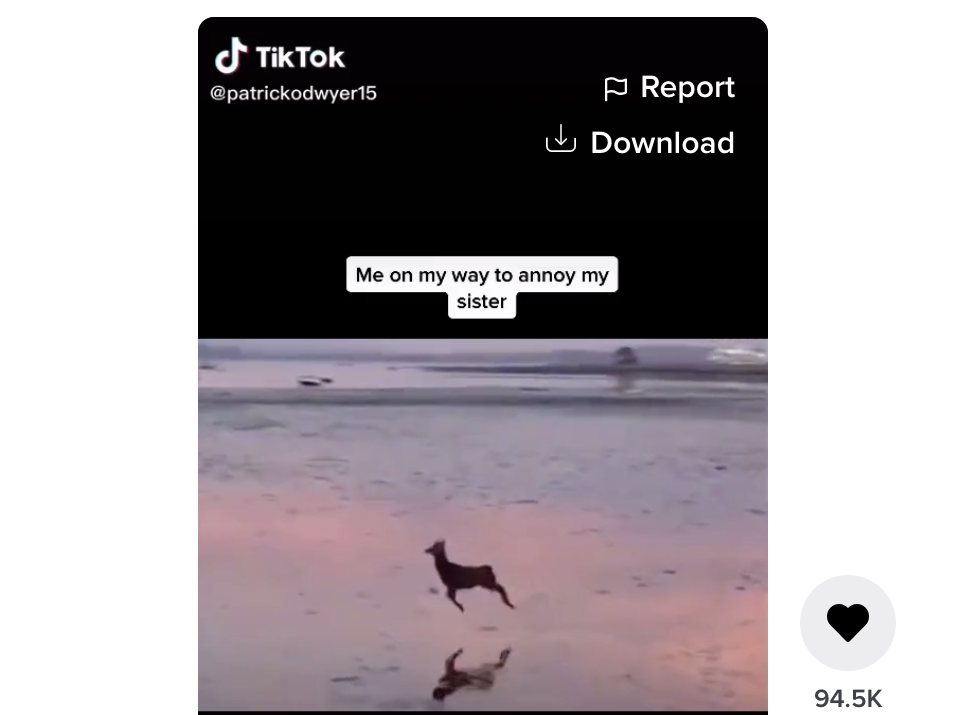
Como alternativa, você também pode instalar uma extensão do Google Chrome chamada Advanced Downloader for TikTok e evitar o processo de copiar e colar.
Tendo baixado o Downloader avançado para extensão TikTok, atualize sua página da web do TikTok e você notará que uma opção de download apareceu abaixo da opção Relatório quando você passa o mouse sobre um vídeo.
Basta selecionar Download e o vídeo MP4 será baixado para o seu computador.
Compartilhando vídeos do TikTok do seu celular para o seu PC
Por último, se você preferir não baixar uma extensão do navegador ou usar um site de terceiros para salvar vídeos TikTok em seu PC, então sempre há a opção de baixar seus vídeos TikTok favoritos em seu celular e, em seguida, transferir rapidamente os arquivos de seu telefone para o seu computador .
Existem algumas maneiras diferentes de fazer isso. Você pode fazer upload dos arquivos baixados para serviços em nuvem, como Google Fotos, Google Drive, OneDrive ou iCloud, o que permitirá que você os acesse em qualquer dispositivo.
Alternativamente, você pode enviá-los para o seu computador via Bluetooth, ou pode até enviá-los para você mesmo e baixar o anexo no seu PC.
Usando o TikTok em vários dispositivos
TikTok é o lar de alguns dos vídeos mais engraçados da Internet, e certamente haverá alguns que você deseja salvar no seu telefone ou computador.
Usando esses métodos, você pode salvar facilmente seus vídeos favoritos do TikTok em seu telefone ou computador para visualizá-los repetidamente ou para usar em sua própria compilação do TikTok.

